Come ripristinare le preferenze GPU per le app su Default in Windows 11/10
Microsoft ha ora introdotto una nuova pagina delle impostazioni grafiche per i sistemi (Graphics)multi-GPU che ti consente di gestire le preferenze relative alle prestazioni grafiche delle tue app. In questo post, ti mostreremo come ripristinare le preferenze GPU per le app(GPU Preferences for apps) su Windows 11/10.
Le preferenze possono fornire prestazioni migliori dell'app o risparmiare la durata della batteria. Le scelte potrebbero non avere effetto fino al successivo avvio dell'app.
Le applicazioni possono sempre avere la scelta definitiva su quale GPU utilizzare, quindi potresti vedere applicazioni aggiuntive che non seguono le preferenze che hai impostato. In tal caso, cerca un'impostazione all'interno dell'applicazione stessa per scegliere una preferenza.
Ripristina le preferenze della GPU(Reset GPU Preferences) per le app(Apps) sui valori predefiniti
Puoi svolgere questo compito in uno dei due modi;
- Tramite l'app Impostazioni
- Tramite l'editor del registro
Vediamo una descrizione del processo in relazione a ciascuno dei metodi.
1] Ripristina le preferenze della GPU(Reset GPU Preferences) per le app(Apps) tramite l' app Impostazioni(Settings)
Windows 11

Per ripristinare le preferenze GPU(GPU Preferences) per le app(Apps) in Windows 11 :
- Premi il Windows key + I per aprire le Impostazioni di Windows 11 .
- Seleziona Sistema(System) .
- Fare clic su Visualizza(Display) nel riquadro di sinistra.
- Scorri verso il basso e fai clic sul collegamento Grafica(Graphics) nel riquadro di destra.
- Fai clic(Click) su un'app predefinita elencata in cui desideri reimpostare la preferenza per le prestazioni della GPU .
- Fare clic sul pulsante Reset/Remove .
Windows 10
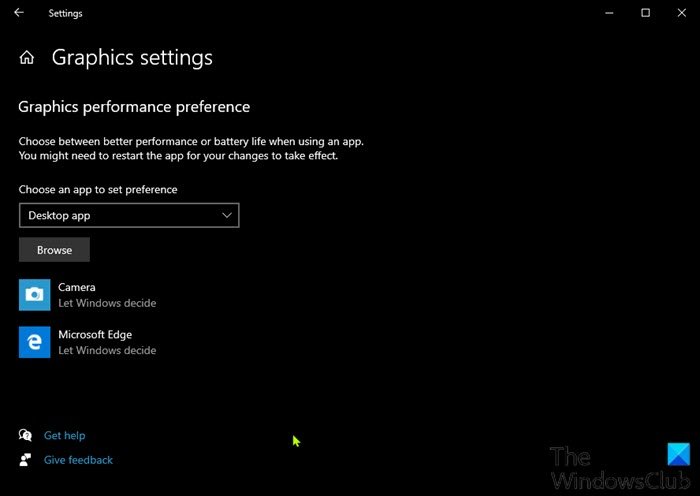
Per ripristinare le preferenze GPU per le app tramite l'app (GPU)Impostazioni di (Settings)Windows 10 , procedi come segue:
- Premi il Windows key + I per aprire Impostazioni .
- Seleziona Sistema(System) .
- Fare clic su Visualizza(Display) nel riquadro di sinistra.
- Scorri verso il basso e fai clic sul collegamento Impostazioni grafiche(Graphics settings) nel riquadro di destra.
- Fai clic(Click) su un'app predefinita elencata in cui desideri reimpostare la preferenza per le prestazioni della GPU .
- Fare clic su Reset/Remove .
2] Ripristina le preferenze della GPU(Reset GPU Preferences) per le app(Apps) tramite l' editor del registro(Registry Editor)
Poiché si tratta di un'operazione di registro, si consiglia di eseguire il backup del registro(back up the registry) o di creare un punto di ripristino del sistema come misure precauzionali necessarie. Una volta terminato, procedi come segue:
- Premi il Windows key + R per richiamare la finestra di dialogo Esegui.
- Nella finestra di dialogo Esegui, digita
notepade premi Invio per aprire Blocco note. - Copia e incolla il codice qui sotto nell'editor di testo.
Windows Registry Editor Version 5.00 [-HKEY_CURRENT_USER\SOFTWARE\Microsoft\DirectX]
- Ora, fai clic sull'opzione File dal menu e seleziona il pulsante Salva con nome(Save As) .
- Scegli una posizione (preferibilmente desktop) in cui desideri salvare il file.
- Immettere un nome con estensione .reg (ad es. Reset_GPU_Pref_AllApps.reg ).
- Scegli Tutti i file(All Files) dall'elenco a discesa Salva come tipo .(Save as type)
- Fare doppio clic sul file (Double-click).reg salvato per unirlo.
- Se richiesto, fare clic su Run > Sì(Yes) ( UAC ) > Yes > OK per approvare l'unione.
- Ora puoi eliminare il file .reg se lo desideri.
Questo è tutto!
Related posts
Come eseguire il backup e il ripristino GPU Preferences per Apps in Windows 10
Come impedire a Apps di accedere a Texts or Messages in Windows 11/10
Come scegliere diversi GPU per diversi Apps in Windows 10
Come rimuovere le app Microsoft predefinite in Windows 11/10
Come gestire lo Data Usage Limit su Windows 10
Manage Java Settings in Windows 10
Download Windows Updates & Apps da altri PC Windows 10
Come ripristinare Factory Image and Settings in Windows 10
Come resettare o cancellare Data Usage in Windows 11/10
Come fermare Apps dal correre in background in Windows 10
Come impedire agli utenti di utilizzare le app Zoom in Windows 11/10
Come prevenire o consentire App access a File System in Windows 10
La sicurezza in A glance page in Windows Security è vuota in Windows 10
Importazione, Export, Repair, Restore Default Firewall Policy in Windows 10
Best Battery monitor, applicazioni di analisi e statistiche per Windows 10
Come cambiare Mouse Settings in Windows 10
Come abilitare HDR per Apps Utilizzo dello ICC Profiles in Windows 10
Windows 10 Photos app che si schianta con errore File system
Disabilita Windows Insider Program Settings in Windows 10
Completa Anatomy App è un download degno per Windows 11/10
